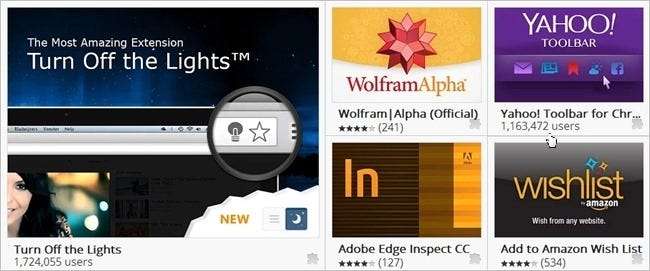
Google a făcut recent o schimbare semnificativă a canalelor stabile și beta ale Chrome, unul care a dezactivat orice extensie care nu provine din Magazinul web. Deși acest lucru va contribui la îmbunătățirea securității pentru mulți dintre utilizatorii Chrome, cum o face cineva cu o extensie legitimă de magazin non-web să funcționeze din nou?
Sesiunea de Întrebări și Răspunsuri de astăzi ne vine prin amabilitatea SuperUser - o subdiviziune a Stack Exchange, un grup de site-uri web de întrebări și răspunsuri bazat pe comunitate.
Intrebarea
Cititorul SuperUser AardVark71 caută o modalitate de a reactiva extensiile și scripturile sale în Chrome 35:
Știe cineva cum să vă reactivați propriile extensii după ce au fost dezactivate de actualizarea Chrome 35? În cazul meu, sunt în principal scripturi Greasemonkey, deci fișiere simple .js glisate și aruncate anterior în ferestrele extensiei.
Când am pornit Chrome astăzi, am primit un avertisment că unele extensii care nu sunt Chrome Web Store au fost dezactivate.
Mai multe informații ofereau despre asta legătură :
—————————————————
Extensii dezactivate de Chrome
Vedeți această notificare deoarece una sau mai multe dintre extensiile dvs. Chrome au fost dezactivate pentru a face Chrome mai sigur. Extensiile nu provin din Magazinul web Chrome sau au fost instalate fără permisiunea dvs.
Pentru protecția dvs., puteți utiliza numai extensiile Chrome pe care le obțineți din Magazinul web Chrome.
Pentru a vedea o listă a extensiilor dvs.:
1. Faceți clic pe meniul Chrome Meniul Chrome din bara de instrumente a browserului.
2. Selectați Instrumente.
3. Selectați Extensii.
Extensiile care au fost dezactivate sunt în gri și nu le veți putea reactiva.
—————————————————
Speram să le pot activa în continuare activând modul dezvoltator pentru extensiile mele, dar totuși fără noroc. Ai vreun sfat pe cineva?
P.S. Acesta nu este un duplicat de la Activarea unei extensii Chrome care nu provine din Magazinul web Chrome . Acest lucru este legat în mod specific de actualizarea Chrome 35.
Există opțiuni pe care AardVark71 le-ar putea încerca pentru a-i reactiva extensiile și scripturile?
Răspunsul
Contribuitorii SuperUser Fazer87 și Braiam au răspunsul pentru noi. În primul rând, Fazer87:
Există într-adevăr doar câteva opțiuni deschise pentru dvs., deoarece capacitatea de a rula extensii de magazin non-web a fost dezactivată programatic. Nu există planuri de reactivare (sau cel puțin niciunul nu este făcut public).
Puteți încerca să instalați versiuni de pe canalele pentru dezvoltatori sau Canary, care vă pot permite să utilizați în continuare aceste extensii (ca menționat în forumul de ajutor Google Chrome ):
—————————————————
Ce se întâmplă dacă vreau să rulez extensii de magazin non-web?
Utilizatorii avansați pot utiliza în continuare canalele noastre Dev & Canary pentru a rula orice extensie. Vă rugăm să rețineți că aceste canale sunt actualizate foarte regulat și pot conține funcții și remedieri de erori care sunt dezvoltate activ.
—————————————————
Alternativ, am auzit că destul de mulți oameni instalează extensia Tampermonkey care le permite să ruleze scripturi de utilizator. Ar putea merita o privire.
Urmat de răspunsul lui Braiam:
Nu le puteți reactiva. Trebuie să rezolvați această problemă folosind oricare dintre următoarele alternative (le voi lista în funcție de gradul de dificultate).
Traseul modului dezvoltatorului
1. Descărcați fișierul crx și despachetați extensia folosind decompresorul preferat. Rețineți directorul în care l-ați plasat.
2. Deschideți pagina de extensie și activați „Modul dezvoltator”.
3. Faceți clic pe „Încărcați extensia neambalată ...”
4. Căutați prin arborele directorului locația în care v-ați despachetat extensia și faceți clic pe OK. Dacă extensia dvs. se numește „extensia mea”, selectați directorul „extensia mea”.
Avantaje: Nu trebuie să instalați altceva.
Dezavantaje: Chrome vă îndeamnă să dezactivați extensia de fiecare dată când o porniți.
Trecerea de la canalul de lansare
Instalați fișierul Dezvoltator sau Canar versiunile canalului Chrome. Accesați linkurile corespunzătoare și instalați browserul. Rețineți că versiunea Canary va instala o versiune paralelă a Chrome, care va fi independentă.
Avantaje: Fără supărare. Veți obține toate cele mai noi caracteristici mai devreme.
Dezavantaje: primiți și toate erorile mai devreme. Instalarea Canary folosește în mod eficient dublul spațiului pe disc față de o singură instalare Chrome și trebuie să migrați toate extensiile.
Instalați un browser bazat pe crom
Deoarece Chromium este open source, există mai multe furci ale proiectului. Nu sunt sigur dacă Chromium are restricția în vigoare, dar alte proiecte ar putea să nu aibă.
Mutarea de la Windows cu totul
Această restricție este pusă în aplicare numai pentru Windows din cauza problemelor de securitate din sistemul de operare. Compilațiile Mac și Linux nu sunt afectate. Puteți încerca orice distribuție Linux.
„Traseul pentru modul dezvoltator” este oferit de capetoid în Forumul AllMangasReader .
Deși nu sunt soluții perfecte, aceste abordări vă pot ajuta să reveniți la navigarea cu toate extensiile sau scripturile intacte și funcționale.
Aveți ceva de adăugat la explicație? Sună în comentarii. Doriți să citiți mai multe răspunsuri de la alți utilizatori ai Stack Exchange? Consultați aici firul complet de discuție .







